
[サンプル出力]
概要
[ジョブチケット編集]で編集した印刷設定でサンプルを印刷します。
出力方法を選択することもできます。
現在の設定でどのように印刷されるか、リアルタイムで出力画像の品質を確認できます。
参考
- [画像ページ編集]でも[サンプル出力]を行えます。詳しくは、[サンプル出力]をごらんください。
仕様
カテゴリー | プリントワークフロー、コピー/スキャン | ||
場所 | 本体 | タッチパネル | |
プリンタードライバー | - | ||
アプリケーション | - | ||
必要なオプション | - | ||
必要なアイテム | - | ||
設定項目 | [1部出力] | サンプルを1部印刷します。 | |
[シート出力] | プレビュー画面に表示されているシートのサンプルを印刷します。 | ||
[シート指定] | 設定したシートのサンプルを印刷します。 | ||
備考 | - | ||
参照 | - | ||
画面へのアクセス | タッチパネル - [ジョブリスト] - [一時保存ジョブ] - [ジョブチケット] - [ジョブチケット編集] - [サンプル出力] | ||
タッチパネル - [ジョブリスト] - [一時保存ジョブ] - [ページ編集] - [ジョブチケット編集] - [サンプル出力] | |||
手順
[シート指定]で印刷する場合の手順を説明します。
1
[シート指定]を押します。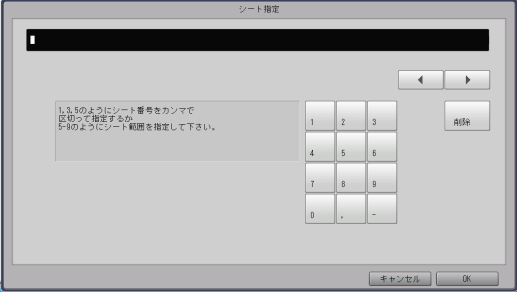
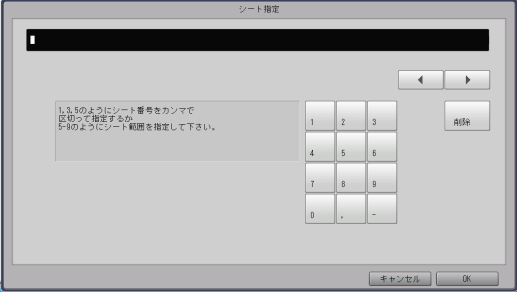
設定画面が表示されます。
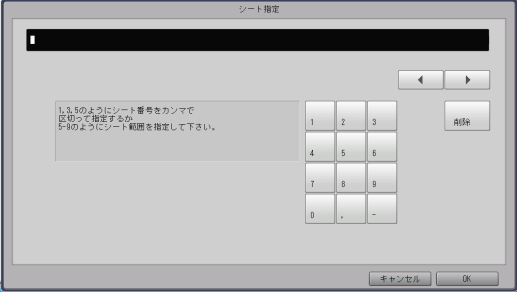
2
画面のテンキーでシート番号を入力します。
連続するシートを選択する場合は、ハイフンで範囲を設定します(例:2-5)。複数のシートを選択する場合は、カンマで区切ることで設定します(例:2,4,6)。
[*]/[)]を押すと、カーソル位置が移動します。
[削除]を押すと、カーソル上の文字、またはカーソルが文字上にない場合は、1つ前の文字を1字ずつ削除します。
3
[OK]を押します。

 をクリックまたはタップすると
をクリックまたはタップすると になりブックマークとして登録されます。
になりブックマークとして登録されます。